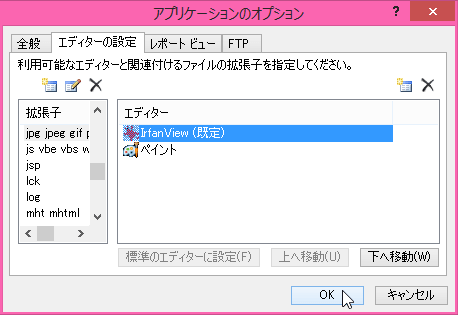エディターの設定をするには
Section 3 Expression Web 4のカスタマイズ
最終更新日時:
2020/07/20 13:37:53
該当する拡張子に複数のエディターを関連付けるように設定することで、[フォルダーリスト]パネルや[サイトビュー]ウィンドウ内に表示された任意のファイルをダブルクリックすると、そのエディターで開くようになります。
既定のエディタを登録する
- [ツール]メニューの[アプリケーション オプション]を選択します。
- [アプリケーションのオプション]ダイアログボックスが表示されたら[エディターの設定]タブを開きます。
- [拡張子]一覧から該当する拡張子を選択します。
- 右上の
 [新しいエディター]をクリックします。
[新しいエディター]をクリックします。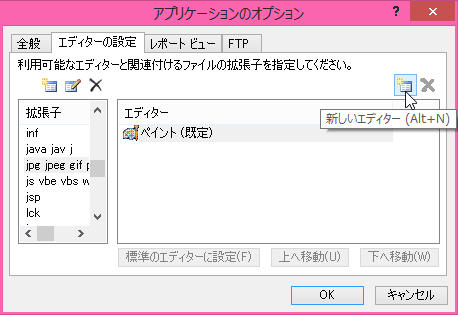
-
[プログラムから開く]ダイアログボックスの[このファイルを開くプログラムを選択してください]ボックスの一覧から登録したいエディターを選択して[OK]ボタンをクリックします。

- エディタが登録されたら[OK]ボタンをクリックします。
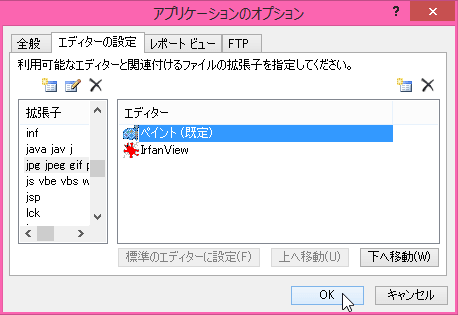
追加のエディターを標準のエディターに設定する
- 登録したエディターを選択して[標準のエディターに設定]ボタンをクリックします。
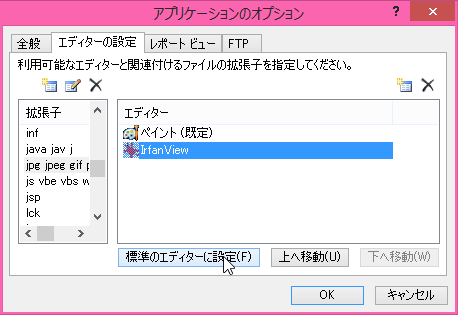
- 選択したエディターが既定のエディターに設定されたので、[OK]ボタンをクリックします。